- Rongsen.Com.Cn 版权所有 2008-2010 京ICP备08007000号 京公海网安备11010802026356号 朝阳网安编号:110105199号
- 北京黑客防线网安工作室-黑客防线网安服务器维护基地为您提供专业的
服务器维护
,企业网站维护
,网站维护
服务 - (建议采用1024×768分辨率,以达到最佳视觉效果) Powered by 黑客防线网安 ©2009-2010 www.rongsen.com.cn


在win7下让上网本实现视窗切换的设置方案
作者:黑客防线网安Windows教程网 来源:黑客防线网安Windows教程网 浏览次数:0 |
现在的笔记本都搭载了Win7系统,在开启Aero高级模式后,可以在多窗口模式下方便切换,但是对于配置较低的上网本能否安装Win7来视窗切换,怎么设置上网本来实现win7视窗切换呢,根据笔者下面所讲的就能在win7下让上网本实现视窗切换。
1、下载并安装TopDesk软件。运行后,右键单击任务栏的软件图标,然后选择“选项”菜单(如图1),切换到“用户操作”设置页,根据个人需要设置好热键(如图2),但不要与笔记本内置的功能热键冲突。
TopDesk下载地址:http://download.wxiu.com/20110316/11899.html

图1 选择选项菜单
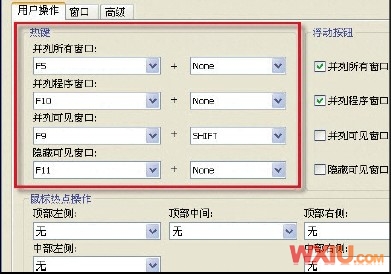
图2 设置热键
2、切换到“窗口”设置页,然后设置切换窗口的特效(如图3),例如窗口切换的动画方式、切换快慢以及窗口显示颜色等,直到效果接近Win7的Aero视窗模式。
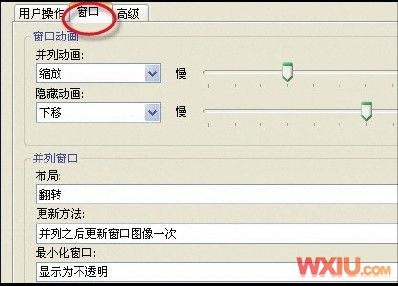
图3 设置切换窗口的特效
3、切换到“高级”设置页,由于上网本CPU性能不高,建议降低图像窗口的质量级别,同时选择检测到3D加速程序时禁用软件。
4、按一下设定的热键,会出现类似Win7一样的个性切换界面,此时滚动鼠标滑轮即可切换窗口内容(如图4),若要退出窗口缩略图模式,只需按一下“ESC”键即可。
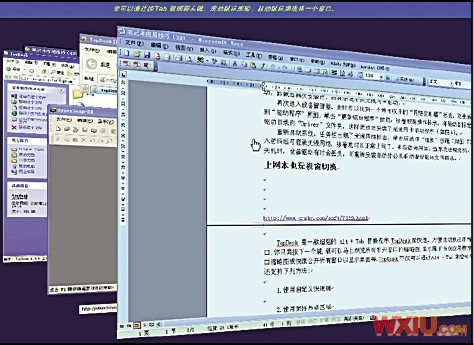
图4 切换窗口的效果
视窗切换是win7系统一大特色,我们经常会打开很多窗口,视窗切换就能很好的体现这一效果,按照上述的方法设置然配置较低的上网本也能在win7下实现视窗切换。
黑客防线网安服务器维护方案本篇连接:http://www.rongsen.com.cn/show-17851-1.html
新闻栏目
| 我要申请本站:N点 | 黑客防线官网 | |
| 专业服务器维护及网站维护手工安全搭建环境,网站安全加固服务。黑客防线网安服务器维护基地招商进行中!QQ:29769479 |













